WordPress .htaccess dosyası için nihai kılavuz
Yayınlanan: 2022-08-10Anlamak gerçekten kolay değil: varsayılan kodum Çince'ye benziyor.
İsmimin uzantısı olmadığı için tekil görünüşümle dikkat çekiyorum.
Ayrıca sihirli güçlerim var. Beni doğru ayarlarsanız, şunları yapabilirim:
- Web sitenizin güvenliğini artırma.
- Sayfalarınızın yüklenme hızını artırmak.
- Yönlendirmeleri ayarlama.
- Spam'i sınırlama.
- Ve hatta birkaç şaka yapıyorum: bu benim arsız tarafım.

Hala kim olduğumu bilmiyor musun? Ben WordPress web sitenizin .htaccess dosyasıyım. Nasıl çalıştığımla ilgili bu rehberde beni daha iyi tanıyalım.
Bu satırlar boyunca, beni yapılandırmak için otuzdan fazla yönerge keşfedeceksiniz. Evde sadece kopyalayıp yapıştırmanız gereken, kullanıma hazır kod parçaları şeklinde gerçekleşirler.
Okumaya devam edin, hayal kırıklığına uğramayacaksınız!
genel bakış
- .htaccess dosyası nedir?
- .htaccess dosyaları nasıl çalışır?
- .htaccess dosyası nasıl oluşturulur
- Bir .htaccess dosyasını özelleştirmeden önce alınacak önlemler
- .htaccess dosyanızı düzgün bir şekilde nasıl değiştirirsiniz.
- Bir web sitesinin kökündeki .htaccess dosyası nasıl özelleştirilir?
- wp-admin'de .htaccess dosyası nasıl özelleştirilir
- wp-includes içindeki .htaccess dosyası nasıl özelleştirilir?
- .htaccess dosyası wp içeriğinde nasıl özelleştirilir?
- wp-content/uploads içindeki .htaccess dosyası nasıl özelleştirilir?
- WordPress'teki .htacess dosyasındaki son özet
İlk olarak Ekim 2015'te yazılmış olan bu makale en son Temmuz 2022'de güncellenmiştir.
.htaccess dosyası nedir?
.htaccess dosyası, çoğu web sunucusunun çalıştırmak için kullandığı yazılım olan Apache için bir yapılandırma dosyasıdır. Bu dosyanın içeriği, sunucunun belirli bir şekilde davranması için Apache'ye direktifler verecektir.
Dikkat edin, bazı web barındırıcıları yalnızca NGINX sunucusunda çalışır. Örneğin Volan'ın durumu budur. Bir .htaccess dosyasına sahip değiller.
WordPress kullanan hemen hemen tüm web sitelerinin bir
.htaccessdosyası vardır. Aslında, WordPress, web sitesinin kalıcı bağlantı ayarlarını dahil etmek için kurulum sırasında bunu otomatik olarak oluşturur.
Bir URL biçimi (normalde "Mesaj adı") seçmek için Ayarlar > Kalıcı Bağlantılar'a gittiğinizde, .htaccess dosyası değiştirilir.
.htaccess dosyaları nasıl çalışır?
Bir web sitesinde birkaç .htaccess dosyası olabileceğini bilmelisiniz.
İlk olarak, web sitesinin kökünde bulunan ana .htaccess dosyası var.
Bir web sitesinin kökü, WordPress dosyalarının ( wp-admin , wp-includes ve wp-content klasörleri ve diğer bazı dosyalar) sunucunuzda bulunduğu yerdir. Örneğin, FTP istemcinize bağlanarak bunlara erişebilirsiniz. Bu kök klasörün adı, barındırma sağlayıcınıza bağlı olarak değişebilir. Örneğin, Bluehost (bağlı kuruluş bağlantısı) ile public_html ve OVH ile www olarak adlandırılır.
Ana
.htaccessdosyasının içeriği tüm web sitesini etkileyecektir.
Diğer .htaccess dosyaları alt dizinlerde oluşturulabilir. WordPress söz konusu olduğunda, örneğin wp-admin veya wp-content/uploads dizinine yerleştirilebilir.
İkincil .htaccess dosyaları, bulundukları dizinleri ve alt dizinlerini etkiler.
wp-content/uploads içinde bir .htaccess dosyasının bulunduğunu düşünürsek, uploads dizini ve tüm alt dizinleri .htaccess dosyasında tanımlananlardan etkilenir.
.htaccess dosyası nasıl oluşturulur
Mantıksal olarak, web sitenizin en az bir .htaccess dosyasına sahip olması gerekir, bu dosya web sitenizin kökünde bulunur. Favori kod düzenleyicinizi (Sublime Text, Brackets, Notepad++, Coda, vb.) kullanarak düzenleyebilirsiniz.
Doğrudan WordPress panonuzdan düzenlemek için Htaccess Dosya Düzenleyici eklentisi gibi başka çözümler de vardır.
Ancak, herhangi bir sorun varsa, FTP istemcinizi ve kod düzenleyicinizi gözden geçirmeniz gerekecek, bu yüzden bunu doğrudan elle de yapabilirsiniz.
Bir alt dizine bir .htaccess dosyası eklemeniz gerekiyorsa, bu talimatları izleyin.
Bilgisayarınızdan bir .htaccess dosyası oluşturun
- Yeni bir metin dosyası oluşturun ve onu
htaccess.txtolarak adlandırın. - Dilediğiniz gibi düzenleyin.
- Sunucunuzun kök dizinine gönderin.
-
.htaccessolarak yeniden adlandırın.
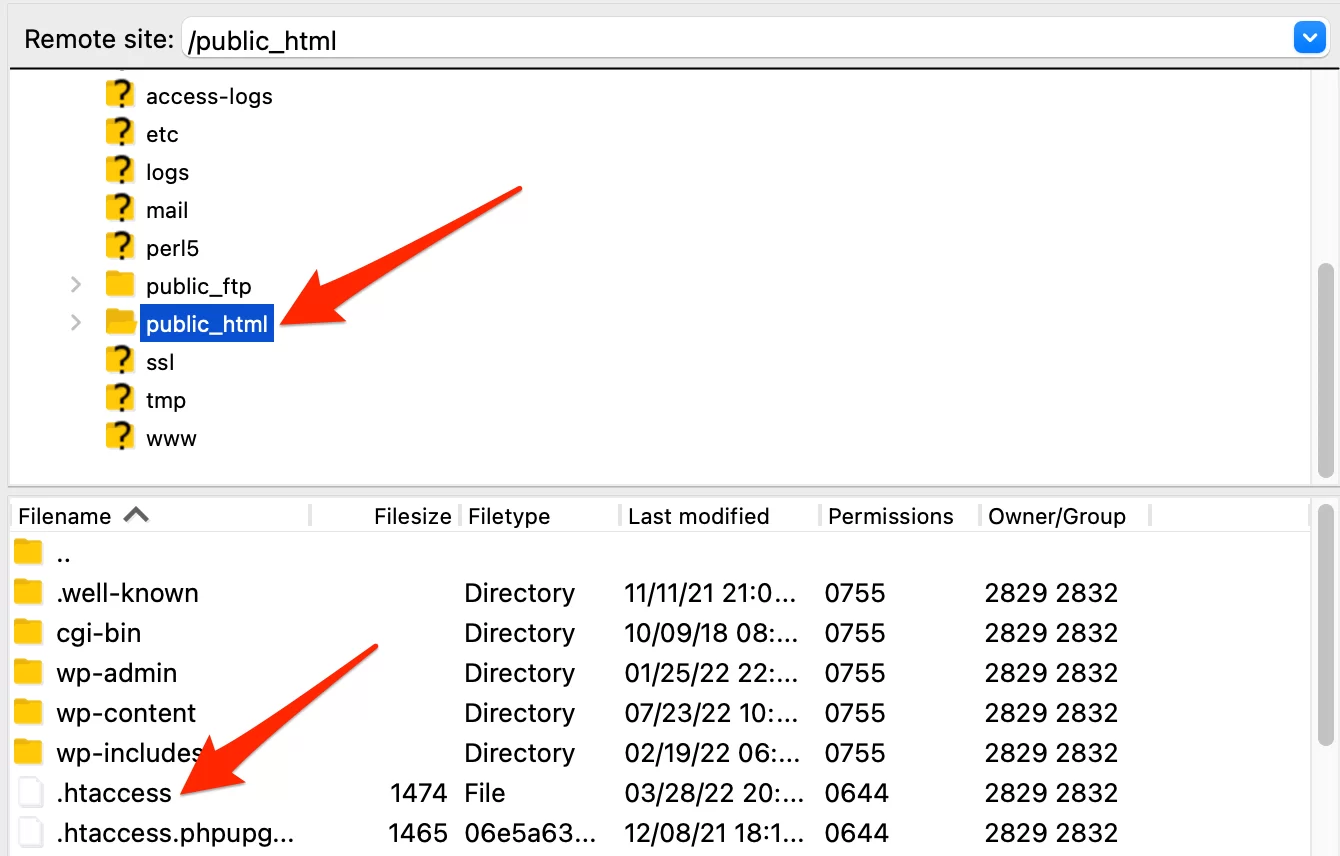
Sunucunuzdan bir .htaccess dosyası oluşturun
- Olması gereken dizine sağ tıklayın.
- Yeni bir dosya ekleyin ve onu
.htaccess. - Kod düzenleyicinizle (Notepad++, Coda, Sublime Text veya diğer) düzenleyin.
Tebrikler, artık bir .htaccess dosyasının ne için olduğunu ve nasıl oluşturulacağını biliyorsunuz. Hangi yönergeleri ekleyebileceğinizi öğrenmeden önce dikkatli olmayı unutmayın!

Bir .htaccess dosyasını özelleştirmeden önce alınacak önlemler
Bir .htaccess dosyasının kodunu özelleştirmek oldukça basittir (özellikle bu makalenin geri kalanında sunulan kod parçacıklarıyla), ancak yine de buna ateşli silahlarla girmemelisiniz.
Herhangi bir değişiklik yapmadan önce, WordPress web sitenizin yedeğini almanızı öneririm. Bunun için UpdraftPlus gibi özel bir eklenti kullanabilirsiniz.
Ardından, .htaccess dosyanızın ilk içeriğini kaydedin. Bunu yapmak için şunları yapabilirsiniz:
- Sunucunuzdaki
.htaccessdosyasını bir.htaccess-initialdosyasına çoğaltın. - Dosyanın içeriğini bilgisayarınızdaki bir metin dosyasına kopyalayın.
Bir sorununuz varsa, orijinal içeriği kolayca geri yükleyebilirsiniz.
.htaccess dosyanızı düzgün bir şekilde nasıl değiştirirsiniz.
Herhangi bir değişiklik yapmak için aşağıdaki prosedürü izleyin:
- Dosyayı kod düzenleyicinizde açın.
- Eklemelerinizi dosyaya yerleştirin.
- Onu kurtar.
- Her şeyin yolunda olup olmadığını görmek için web sitenizi güncelleyin.
Web sitenizi yenilemek çok önemlidir: Eklenen kodla ilgili herhangi bir sorun olup olmadığını görmenize yardımcı olacaktır.
Genel olarak, bir sorun varsa ekranda 500 hatası “Dahili Sunucu Hatası” görünecektir:
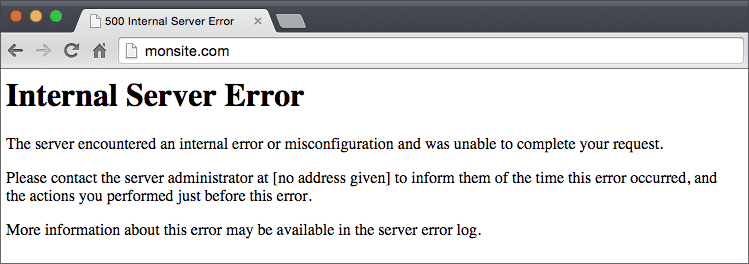
Bu durumda yaptığınız değişiklikleri geri alın ve tekrar kaydedin. Her şey normale dönmeli.
Bazen, bazı ana bilgisayarlar .htaccess dosyasındaki belirli kodu kabul etmez…
Bununla uğraşmak zorunda kalacaksın.
Daha fazla bilgi için ev sahibinizin müşteri hizmetleriyle iletişime geçin. Umarım, çalışması için sadece küçük bir değişiklik gerekir.
Tipik ve yaygın 500 hatası gibi bir WordPress hatası mı yaşıyorsunuz? WPMarmite, başlıca sorunları çözmek için kapsamlı bir kılavuz sunar.
Bu sefer her şey yolunda. Bir .htaccess dosyasının nasıl çalıştığını, nasıl düzgün şekilde oluşturulacağını ve düzenleneceğini biliyorsunuz.
Şimdi onu 5 farklı yerde nasıl özelleştireceğinizi öğrenin:
- Web sitesinin kökünde
-
wp-admin -
wp-includes -
wp-content -
wp-content/uploads
Hemen web sitesinin köküyle başlayalım. Göreceksiniz, bu en tutarlı parça olacak.
Her bilgisayar dilinde olduğu gibi, .htaccess dosyası yorum eklemenize izin verir. Bunu yapmak için, satırın yok sayılması için # sembolünü satırın başına yerleştirmeniz yeterlidir. Bu, hangi kod satırlarının çalıştığını hatırlamak için çok kullanışlıdır. Bu makaledeki örneklerde yorumları göreceksiniz.
Bir web sitesinin kökündeki .htaccess dosyası nasıl özelleştirilir?
Kurulumunuz iyi gittiyse, web sitenizin kökünde bir .htaccess dosyası bulacaksınız. Aşağıdaki kodu içerecektir:
WordPress'i çoklu site modunda kullanıyorsanız, .htaccess dosyasının varsayılan kodu farklı olacaktır. Bu, çoğu durumda sizi etkilemeyecektir.
Artık bu dosyayı bulduğunuza göre, bazı belirli şeyleri halletmek için aşağıdaki kod parçacıklarıyla içeriğini geliştirebileceksiniz. Bu güvenlikle ilgili olabilir, aynı zamanda başka şeylerle de ilgili olabilir.
# BEGIN WordPress ve # END WordPress yorumları arasına herhangi bir kod eklemediğinizden emin olun, çünkü bu kod bazı durumlarda değiştirilecektir.
Başka bir hatırlatma: Herhangi bir değişiklik yapmadan önce orijinal .htaccess dosyanızı kaydedin. Herhangi bir sorununuz varsa geri dönebilmeniz gerekir.
Görüntüleme dizinlerini devre dışı bırak
Varsayılan olarak, bir web sitesinin dizinlerine erişmeye çalışırsanız, sunucu bunları görüntüler. Biçimlendirme şöyle görünecektir:
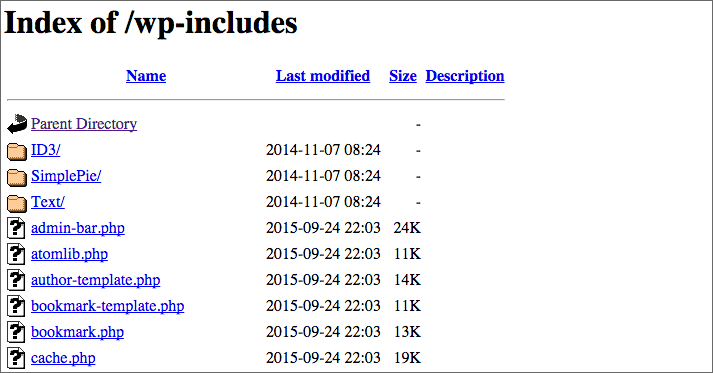
Bunun bilgisayar korsanları için ekmek ve tereyağı olduğunu hayal edebilirsiniz. Web sitenizdeki dosyaları görebilmeleri, ona daha iyi saldırabilmelerine yardımcı olacaktır. Web sitenizi korumak için aşağıdaki kodu .htaccess dosyanıza ekleyin:
Dizin listelenmesini önlemek için bu kodu kullanmak da mümkündür:
Sunucu bilgilerini gizle
Bazı barındırma sağlayıcılarında görüntülenen sayfalar sunucu bilgileri içerebilir. Bu bilgi, potansiyel saldırganlara ayrıntı verebilir.
Bu nedenle, bunları aşağıdaki kodla gizlemek en iyisidir:
Aşağıdaki sembolik bağlantıları etkinleştir
Sizinle tamamen anlamsız konuşuyor olmalıyım, ancak bu kod satırını ana .htaccess dosyanıza eklemeniz önemlidir:
Bu, sunucunuzun sembolik bağları yani kısa kodları izlemesini sağlayacaktır.
Sunucunuzu doğru zamana ayarlayın
Bu gerçekten önemli değil, ancak sunucunuz yurt dışındaysa, bu kod satırı ile sunucunuza saat diliminizi ayarlamasını söyleyebilirsiniz:
Varsayılan karakter kodlamasını ayarla
Aşağıdaki kod, metin ve HTML dosyaları için karakter kodlamasını UTF-8 (bir bilgisayar karakter kodlaması) olarak ayarlamanıza olanak tanır. Bu olmadan, aksanların yanlış anlaşılma riski vardır.
wp-config.php'yi koruyun
Web sitenizin yapılandırma dosyası ( wp-config.php ) veritabanına bağlanmak için gerekli bilgileri içerir.
Bu, web sitenizdeki en hassas dosyadır. Potansiyel bilgisayar korsanlarının hedefi olabilir. Bu kodu ana .htaccess dosyasına ekleyerek korunabilir:
.htaccess dosyasının kendisini koruyun
wp-config.php dosyası gibi, .htaccess dosyası da tam olarak korunmalıdır. Bunu yapmak için şu kodu girin:
Yorum spamını sınırla
Bir blogunuz varsa, bunu benim kadar siz de biliyorsunuz, yorum spam'ı gerçek bir acıdır.
Neyse ki, bunu doğrudan .htaccess dosyasında önlemenin bir hilesi var. Bu hızlı bir düzeltme değil, ancak Akismet eklentisi ile birleştiğinde spam'lerin çoğu filtrelenmelidir.
mywebsite.com alan adınızla değiştirmeyi unutmayın.
Bir yazarın kimliğinin algılanmasını önleme
Karmaşık bir kullanıcı girişi kullansanız bile, yine de tespit edilebilir.
Tabii ki, zaten temanızla herkese açık olarak göstermediğinizi farz ediyorum (bu olabilir).
Yönetici veya yazarlarınızdan birinin kimliği için mywebsite.com/?author=x yazarak x'i 1 ile değiştirmeyi deneyin. Korumalı değilseniz, mywebsite.com/author/author_id gibi bir sayfaya yönlendirileceksiniz.
Böylece iki saniyede bir kullanıcı kimliği bulursunuz. Oradan, geriye kalan tek şey şifrenizi tahmin etmeye çalışmak.
Kendinizi bu teknikten korumak için aşağıdaki kodu kullanın:
Resimlerinizin hotlink bağlantısını devre dışı bırakın
Hotlinking nedir? Merak etme, her şeyi açıklayacağım.
Temel olarak, web sitenize bir kez resim eklediğinizde (örneğin bir makaleye), herkes resimlerinizden birinin URL'sini kopyalayabilir ve web sitesinde görüntüleyebilir.
Bunun o kadar da kötü olmadığını düşünebilirsiniz, ancak herhangi bir nedenle çok takip edilen bir web sitesi resminizi alır ve sayfalarından birinde görüntülerse, sunucunuza istekte bulunulacaktır.
Hotlinking aslında bant genişliğini çalıyor . Web siteniz küçük bir paylaşılan sunucuya kuruluysa, kaynaklar sınırlı olduğu için sunucunuz bunu beğenmeyebilir.
Sorunu önlemek için bu kodu .htaccess dosyanıza ekleyin ve özelleştirin:
Belirli web sitelerinin resimlerinizi görüntülemesine izin vermek için aşağıdaki kodu kullanın:
İstenen görüntünün yerine görüntülenecek görüntüyü de özelleştirebilirsiniz. Basit bir şey ekledim ama daha yaratıcı olabilirsin.
IP adreslerini yasakla
Bazı IP adreslerinin web sitenizin yönetimine biraz fazla sık girmeye çalıştığını fark ettiyseniz (örneğin Login Lockdown eklentisi ile), IP adreslerini yasaklayarak onlardan kurtulabilirsiniz.
Ayrıca, yorum spam göndericilerinin IP adreslerini alarak onları web sitenizden yasaklama olanağına da sahipsiniz.
Saldırganınız IP adresini değiştirebileceğinden bu çözüm kalıcı değildir, ancak daha az yetenekli kişilere karşı çalışabilir.
Belirli web sitelerinden gelen ziyaretçileri engelle
Uyumlu olmayan bir web sitesinin sizin sitenize bağlantı verdiğini fark ederseniz ve bu web sitesinden gelen ziyaretçilerin web sitenize erişmesini istemiyorsanız, şu kodu kullanın:

Ziyaretçileri bir web sitesinden diğerine yönlendirin
Önceki ipucunu bir adım daha ileri götürmek için belirli web sitelerinden gelen ziyaretçileri başka bir web sitesine yönlendirebilirsiniz.
İşte kullanılacak kod:
Yönlendirmeler oluşturun
.htaccess dosyası, yönlendirmeler yapmanıza olanak tanır (URL A'yı URL B'ye yönlendirin).
Bu, birkaç sayfayı yeniden yönlendirmek için kullanışlıdır, ancak çok fazla yönlendirme oluşturmak istiyorsanız, bu makalede tanıttığım WordPress Yeniden Yönlendirme eklentisini öneririm.
.htaccess dosyasında yönlendirmeler nasıl oluşturulur:
Adresi www olmadan www olan birine yönlendir
Bir web sitesi kurarken, ilk yapılması gereken işlemlerden biri, www olmadan web sitesini www ile sürüme (veya tam tersi) yönlendirmektir.
Bir dahaki sefere bir web sitesi oluşturduğunuzda testi yaparsanız, iki adresin mutlaka web sitenize bağlantı vermediğini göreceksiniz.
Bazı durumlarda, barındırma şirketi bununla otomatik olarak ilgilenir veya barındırma web sitesindeki yönetici sayfası aracılığıyla etkinleştirilmelidir (örneğin, Gandi'de durum budur).
Bu yönlendirmeyi manuel olarak yapmanız gerekiyorsa, mywebsite.com web sitenizle değiştirerek aşağıdaki kodu kullanın:
Adresi www ile www olmadan bire yönlendir
Öte yandan, web sitenizin adının önünde www olmasını istemiyorsanız (WPMarmite'de olduğu gibi), www olmadan sürüme yönlendirmek mümkündür.
.htaccess dosyasına aşağıdaki kodu ekleyin:
Uyarı : Bu kodu bir öncekiyle kullanmayın, aksi takdirde web siteniz bir yönlendirme döngüsünden muzdarip olacaktır (çünkü www içermeyen sürüm www ile olan sürüme yönlendirir ve www olmadan sürüme yönlendirir vb.).
HTTPS'ye yönlendir
Web sitenize HTTPS'ye geçmek için bir SSL sertifikası kurduysanız, tüm ziyaretçilerinizin web sitenizin güvenli sürümünü gezdiğinden emin olmanız gerekir.
Aksi takdirde, hassas bilgiler bilgisayar korsanları tarafından kurtarılabilir (örneğin kişisel veya bankacılık verileri).
Web sitenizin tamamını HTTPS'ye geçirmek için aşağıdaki kodu kullanın:
Belirli dosyaları indirmeye zorla
Bir web sitesinden bir dosya indirmek istediğinizde, tarayıcınız bazen onu görüntülemek için açmaya çalışır.
Şahsen, bunu PDF dosyaları için uygun buluyorum. Öte yandan, diğer dosya türleri için çok tatsız.
Ziyaretçilerinizin bu uzantılara sahip dosyaları doğrudan indirmesini sağlamak için aşağıdaki kodu ekleyin (istediğiniz gibi değiştirin):
Özel bir bakım sayfası oluşturun
Önceki bir makalede, bir dizi bakım eklentisi keşfettiniz. Ancak, bakım sayfasının görüntülenemeyeceği durumlar vardır.
Bu can sıkıcı, değil mi?
Bir bakım sayfası almak için aşağıdaki kodu kullanabilirsiniz:
Bunun çalışması için yapmanız gerekenler:
- Web sitesinin bakım altında olduğunu gösteren içeriğe sahip bir
maintenance.htmldosyası oluşturun. - Web sitesine erişmenizi sağlamak için IP adresinizi satır 4'e (“
\“ işaretini koruduğunuzdan emin olun) ekleyin (IP adresinizi bu web sitesinde öğrenin).
Bakım tamamlandığında, yorum olarak iletmek için her satırın başına “ # ” koyun.
Önbelleğe almayı etkinleştir
.htaccess dosyası, web sitenizdeki belirli dosyaların daha hızlı yüklenmesi için ziyaretçinizin tarayıcısında önbelleğe almanıza olanak tanır.
Aslında, tarayıcının önbelleğindeki dosyaları yeniden indirmesi gerekmeyecektir.
Bunu yapmak için aşağıdaki kodu girin:
Dosya önbelleğe alma, her dosya türü için belirtilen süre boyunca veya ziyaretçi önbelleğini temizleyene kadar etkili olacaktır.
Web sitenizi önbelleğe alma ile hızlandırmak için premium WP Rocket eklentisini (bağlı kuruluş bağlantısı) kullanmanızı öneririm. Kurulumu basit ve hızlı olduğu için WordPress'e yeni başlayanlar için mükemmeldir. Onun yardımıyla, yukarıda sunulan snippet'i (kod parçası) kullanmanıza gerek kalmayacak.
Sıkıştırmayı etkinleştir
Şimdiye kadar gördüğümüz her şeye ek olarak, bazı kaynakları sunucudan tarayıcıya aktarılmadan önce sıkıştırmak mümkündür.
Ve dosya sıkıştırma, daha hızlı sayfa yükleme hızı anlamına gelir. Bu nedenle, web sitenize hız artışı sağlamak için bu kodu uygulamanızı öneririm:
Belirli komut dosyalarına erişimi devre dışı bırakın
WordPress, çalışması için wp-includes dizininde bulunan komut dosyalarını kullanır. Ancak, onlara doğrudan erişmek için hiçbir neden yoktur. Erişimi sınırlamak için bu kodu kullanın:
Dosya enjeksiyonlarına karşı koruma
Bilgisayar korsanları, web sitenizin kontrolünü ele geçirmek için sunucunuza dosya göndermeyi deneyebilir. Yollarına bir İngiliz anahtarı atmak için bu kodu .htaccess dosyanıza dahil edebilirsiniz:
Diğer tehditlere karşı koruma
Facebook'ta Richard, .htaccess dosyasına birkaç satır ekleyerek tıklama ve diğer tehditlere karşı korumanın mümkün olduğunu söyledi.
Bilginiz için, tıklama hırsızlığı, frame veya iframe etiketleri kullanarak, ziyaretçiyi web sitenizde olmadıklarında, web sitenizde olduğuna inandırmaya yardımcı olan bir tekniktir.
Bu nedenle, aşağıdaki kod, tıklama hırsızlığından korunmanıza yardımcı olur, MIME Sniffing gibi diğer tehditlerle savaşır ve XSS saldırısı durumunda içeriği engeller (bu, kötü korunan değişkenlere HTML veya JavaScript enjekte eder).
İşte bu kadar, web sitesinin kökünde bulunan .htaccess dosyasına dahil etmek için bir sürü optimizasyondan geçtiniz.
Devam edelim: wp-admin , wp-icludes , wp-content ve wp-content/uploads klasörleri için yeni kod parçaları.
wp-admin'de .htaccess dosyası nasıl özelleştirilir
wp-admin , web sitenizin sığınağıdır. Makaleler yazmak, menülerinizi yapılandırmak, temanızı ayarlamak ve çok daha fazlasını yapmak için gittiğiniz yer.
Yetkisiz kişilerin bu cennete girmemesi gerektiğini söylemeye gerek yok. Aksi takdirde, sonuçlarına dikkat edin.
Web sitenizin wp-admin klasörüne yerleştirdiğiniz bir .htaccess dosyasıyla güvenliği güçlendirmek için yapabilecekleriniz burada.
Web sitesi yönetimine erişimi sınırlayın
Yalnızca listelenen IP'lere sahip kişiler wp-admin klasörüne erişebilir. Yabancıların web sitenize giriş yapmasını önlemek için oldukça kullanışlıdır (doğru şifreye sahip olsalar bile).
İkinci bir kimlik doğrulama ekle
Bir WordPress web sitesinin yöneticisine giriş yaptığınızda, bir giriş ve şifre kullanırsınız. .htaccess dosyası aracılığıyla ikinci bir dosya ve başka bir dosya eklemek mümkündür.
Öncelikle wp-admin dizininde .htpasswd adında bir dosya oluşturun ve içine bir kullanıcı adı ve şifre çifti girin. Size rehberlik etmesi için bu web sitesini kullanın:

İlk alana kullanmak istediğiniz kullanıcı adını, ikinci alana şifrenizi girin ve ardından “ .htpasswd dosyası oluştur” seçeneğine tıklayın.
Ardından .htpasswd dosyasında görünecek satırı kopyalayın. Birden fazla kullanıcı oluşturmanız gerekiyorsa, işlemi tekrarlayın ve yeni kullanıcı adı/şifre çiftini yeni bir satıra ekleyin.
Örneğin, bu tür bir dosyayı alabilirsiniz:
Ardından, .htaccess dosyasına aşağıdaki kodu ekleyin:
Bu işlemin zor yanı, .htpasswd dosyasının tam yolunu doğru bir şekilde elde etmektir. Kesin olarak bulmak için bir info.php dosyası oluşturun ve aşağıdaki kodu ekleyin:
yourwebsite.com/wp-admin/info.php ve .htaccess dosyasına yerleştirilecek .htpasswd dosyasının gerçek yolunu göreceksiniz. Doğru yolu bulduktan sonra info.php dosyasını silin.
Bu kodu olduğu gibi eklerseniz, AJAX istekleri artık çalışmayacaktır. Sorunu çözmek için aşağıdaki parçacığı kullanın :
Az önce bahsettiğim her şeyi anladıysanız, WordPress yönetimine erişmek için ikili kimlik doğrulamanız olmalıdır.
Bir sonraki bölüme geçelim.
wp-includes içindeki .htaccess dosyası nasıl özelleştirilir?
PHP dosyalarına doğrudan erişimi engelle
wp-includes içinde bir .htaccess dosyası oluşturun ve PHP dosyalarının doğrudan yüklenmesini önlemek için aşağıdaki kodu bu dosyaya yapıştırın.
Yukarıdaki kod Sucuri eklentisi tarafından sağlanmaktadır.
.htaccess dosyası wp içeriğinde nasıl özelleştirilir?
PHP dosyalarına doğrudan erişimi engelle
wp-content klasörü için kod benzerdir, yalnızca istisnalar kaldırılmıştır:
wp-content/uploads içindeki .htaccess dosyası nasıl özelleştirilir?
PHP dosyalarına doğrudan erişimi engelle
Aynı kodla, PHP dosyalarının dışarıdan biri (örneğin kötü bir bilgisayar korsanı) tarafından yürütülmesini önlemek için medyanın depolandığı klasörü koruyun.
WordPress'teki .htacess dosyasındaki son özet
Bu kılavuzda keşfettiğiniz gibi, .htaccess dosyası web sitenizin sunucusunu yapılandırmak için çok güçlü bir araçtır.
Dikkatli ve dikkatli bir şekilde kullanıldığında web sitenizin güvenliğini, performansını, SEO'sunu ve hatta kullanıcı deneyimini iyileştirebilir.
#WordPress sitenizin #htaccess dosyası güçlü bir araçtır. Nasıl çalıştığını öğrenin ve WPMarmite'ın ipuçlarıyla bir şef gibi kurun.
Bir kez daha, herhangi bir sorun olması durumunda sıfırlama yapmak için her zaman orijinal .htaccess dosyanızın yedeğini tutmanızı tavsiye ederim.
Değişikliklerinize aşırı dikkatle devam edin (sizi uyarmış olacağım!). Web sitenizin barındırıcısına bağlı olarak hatalar veya uyumsuzluklar oluşabilir.
Bu makalede epeyce ele alınmış olsa da, çeşitli kaynakları kullanarak .htaccess kurmakta daha ileri gitmek mümkündür:
- WordPress belgeleri ve Apache belgeleri (sunucunuzu çalıştıran yazılım).
- Konuyla ilgili ücretli bir kitabı bile olan Bozulabilir Basın blogu.
Hoşçakal demeden önce, yorumlarda görüşlerinizi almak istiyorum. .htaccess dosyanızı özelleştirdiniz mi?
Ve en önemlisi, kullanmaya alışık olduğunuz kod parçacıklarını diğer okuyucularla paylaşmaktan çekinmeyin.